Sx500系列堆疊式交換機上的遠端身份驗證撥入使用者服務(RADIUS)設定
目標
遠端驗證撥入使用者服務(RADIUS)是使用者端或伺服器通訊協定。RADIUS使用者端通常是網路存取伺服器(NAS),而Radius伺服器是在UNIX或Windows NT機器上執行的程式。Radius伺服器會回應使用者端與伺服器可用性、重新傳輸和逾時有關的問題。Radius伺服器也處理使用者的連線要求、驗證使用者,並將所需的組態資訊傳送給使用者端以向使用者提供服務。
RADIUS伺服器是集中控制由啟用RADIUS的裝置組成的網路的伺服器。RADIUS伺服器是根據802.1X或MAC位址。本文介紹如何在Sx500系列堆疊式交換機上配置RADIUS設定。
適用裝置
· Sx500系列堆疊式交換器
軟體版本
· v1.2.7.76
RADIUS設定
步驟1.登入Web組態公用程式,然後選擇Security > RADIUS。Radius頁面隨即開啟:
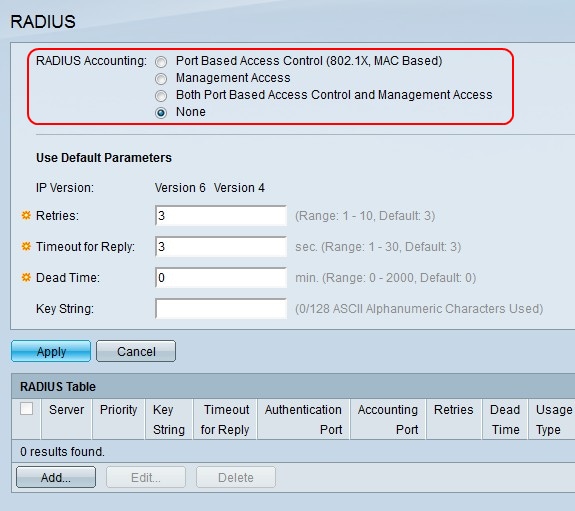
步驟2.在RADIUS Accounting欄位中點選RADIUS Accounting型別所需的單選按鈕。
·基於埠的訪問控制 — 此選項通過802.1X埠進行伺服器/客戶端互動。
·管理訪問 — 此選項通過使用者帳戶進行伺服器/客戶端互動。
·基於埠的訪問控制和管理訪問 — 此選項使伺服器/客戶端互動通過802.1X埠和使用者帳戶進行。
· None — 此選項不允許RADIUS伺服器上的記帳。
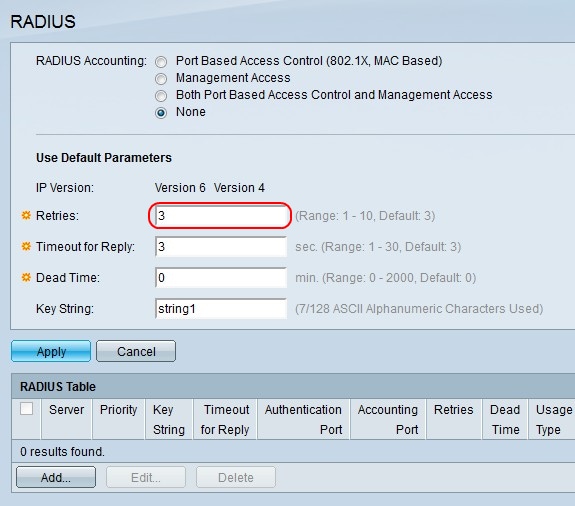
步驟3.在「重試」欄位中,輸入在發出故障通知之前可以傳送請求的重試次數。
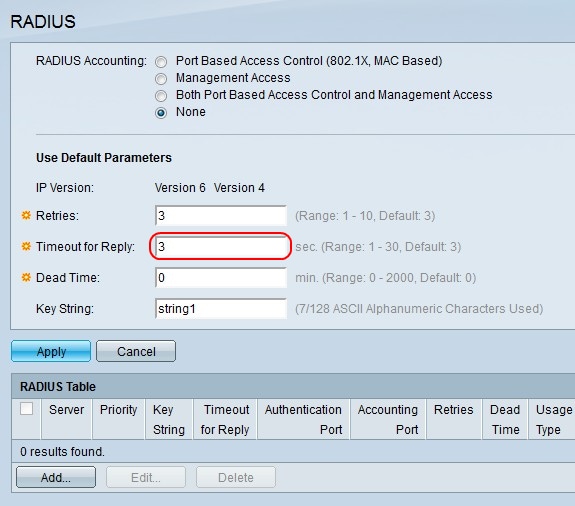
步驟4.在Timeout for Reply欄位中,輸入重新傳送未應答請求的時間(以秒為單位)。
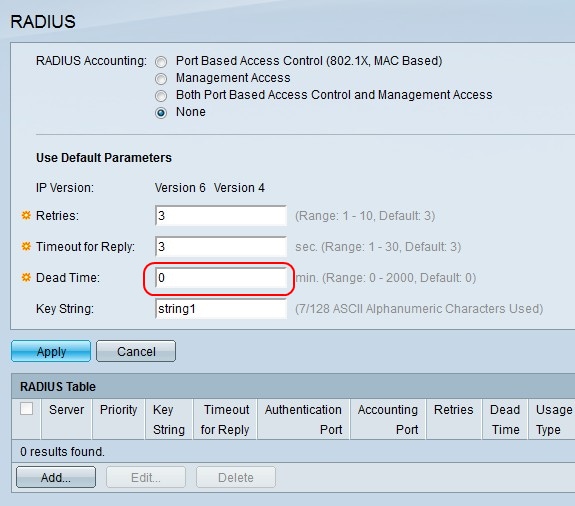
步驟5.在Dead Time欄位中,輸入無響應RADIUS伺服器被繞過的時間(以分鐘為單位)。驗證要求接著前往下一個已設定的RADIUS伺服器。值為0表示不繞過RADIUS伺服器。
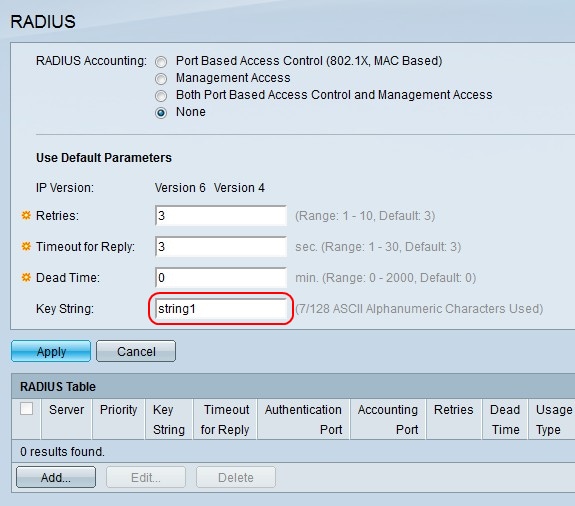
步驟6.在「金鑰字串」欄位中,輸入有助於加密伺服器和客戶端之間的消息的密碼。金鑰字串必須與RADIUS伺服器的金鑰字串匹配。
步驟7.按一下Apply。
RADIUS表
RADIUS表允許使用者建立新的RADIUS伺服器。此程式顯示如何建立RADIUS伺服器。
步驟1。在RADIUS表中,按一下Add。出現一個新視窗。

步驟2.在「伺服器定義」欄位中,按一下以下單選按鈕。
·按IP地址 — 此選項按IP地址定義RADIUS伺服器。
·按名稱 — 此選項按名稱定義RADIUS伺服器。
步驟3.在IP Version欄位中,按一下以下單選按鈕。
·版本6 — 此選項將RADIUS伺服器的IP地址設定為IPv6。
·版本4 — 此選項將RADIUS伺服器的IP地址設定為IPv4。
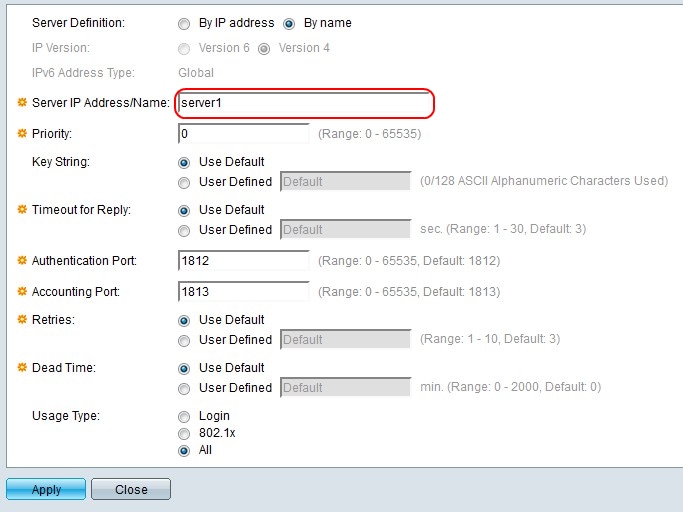
步驟4.在「伺服器IP地址/名稱」欄位中,根據您在步驟2中的選擇輸入RADIUS伺服器的名稱或IP地址。
步驟5.在「優先順序」欄位中,輸入RADIUS伺服器的優先順序等級。0是最高優先順序。此優先順序確定Radius伺服器是主伺服器還是備用伺服器。具有最低優先順序的RADIUS伺服器視為最高。
步驟6.在Key String的右側,選擇一個選項。
·使用預設值 — 將RADIUS伺服器的金鑰字串設定為預設字串。
·使用者定義 — 允許使用者在相鄰欄位中輸入金鑰字串。
步驟7.在Timeout for Reply的右側,選擇交換機等待RADIUS伺服器響應的時間(以秒為單位)選項。
·使用預設值 — 將時間設定為預設值。
·使用者定義 — 允許使用者在相鄰欄位中輸入時間。
步驟8.在Authentication Port欄位中,輸入身份驗證請求的埠號。
步驟9.在「記帳埠」欄位中,輸入記帳請求的埠號。
步驟10.在「重試」的右側,選擇在出現故障通知之前傳送到RADIUS伺服器的請求數的選項。
·使用預設值 — 使用預設重試次數。
·使用者定義 — 允許使用者在相鄰欄位中輸入重試次數。
步驟11.在Dead Time欄位中,選擇一個選項,以分鐘為單位,該時間會因無響應而繞過RADIUS伺服器。
·使用預設值 — 使用預設時間。
·使用者定義 — 允許使用者在相鄰欄位中輸入時間。
步驟12.在「用法型別」欄位中,選擇RADIUS伺服器驗證型別的選項。
·登入 — 驗證RADIUS伺服器的使用者。
·使用者定義 — 使用802.1X身份驗證。
·全部 — 執行兩個身份驗證。
步驟13.按一下Apply。
 意見
意見